📖 학습 목표
- 유니티의 터레인(Terrain) 기능을 배웁니다.
- 터레인을 이용하여 자신이 원하는 대로 지형을 생성합니다.
- 터레인에 텍스쳐(Texture) 브러쉬를 이용하여 지형을 색칠합니다.
- 터레인에 나무나 여러 장식물을 설치합니다.
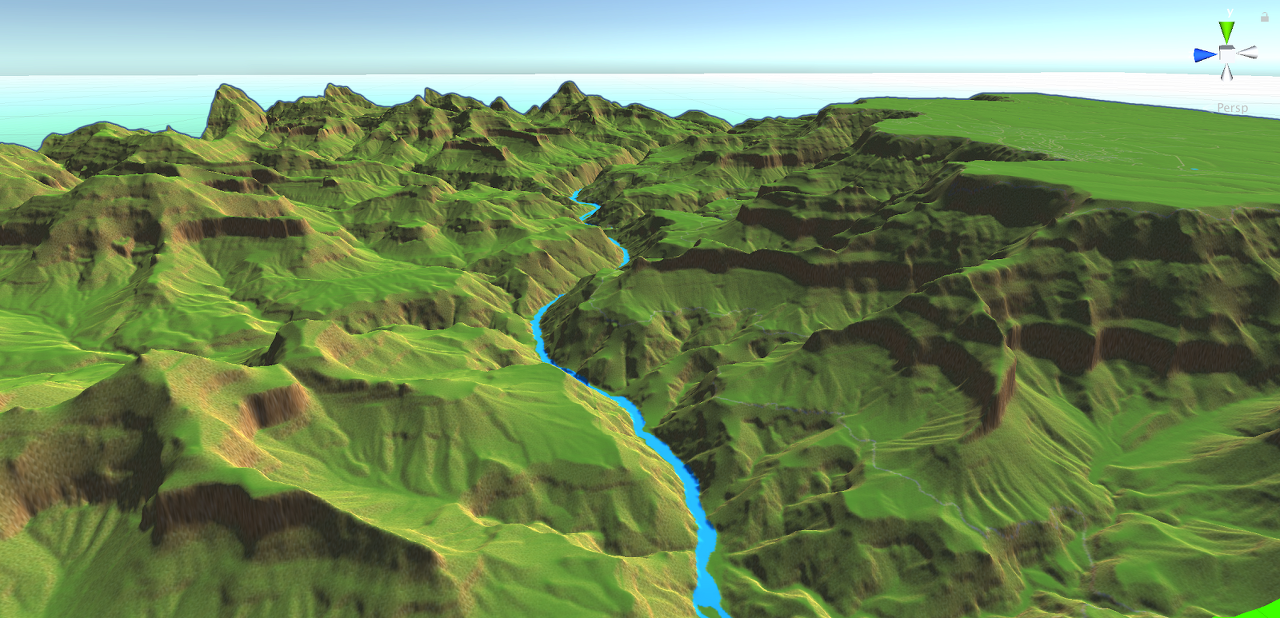
📒 과정
0. Scene 열기
- 프로젝트 폴더 내 Scenes폴더 안에 있는 "4. Terrain Sample"을 엽니다.
1. 터레인(Terrain)
유니티에서 터레인(Terrain)은 게임 환경에서 지형을 구성하는 컴포넌트입니다. 터레인은 주로 3D 게임에서 사용되며, 산, 언덕, 계곡, 강, 평야 등과 같은 다양한 지형 특징을 만들 수 있습니다. 이 컴포넌트를 사용하면 게임 내에서 현실적인 지형을 만들고 조작할 수 있습니다.
2. 터레인 생성
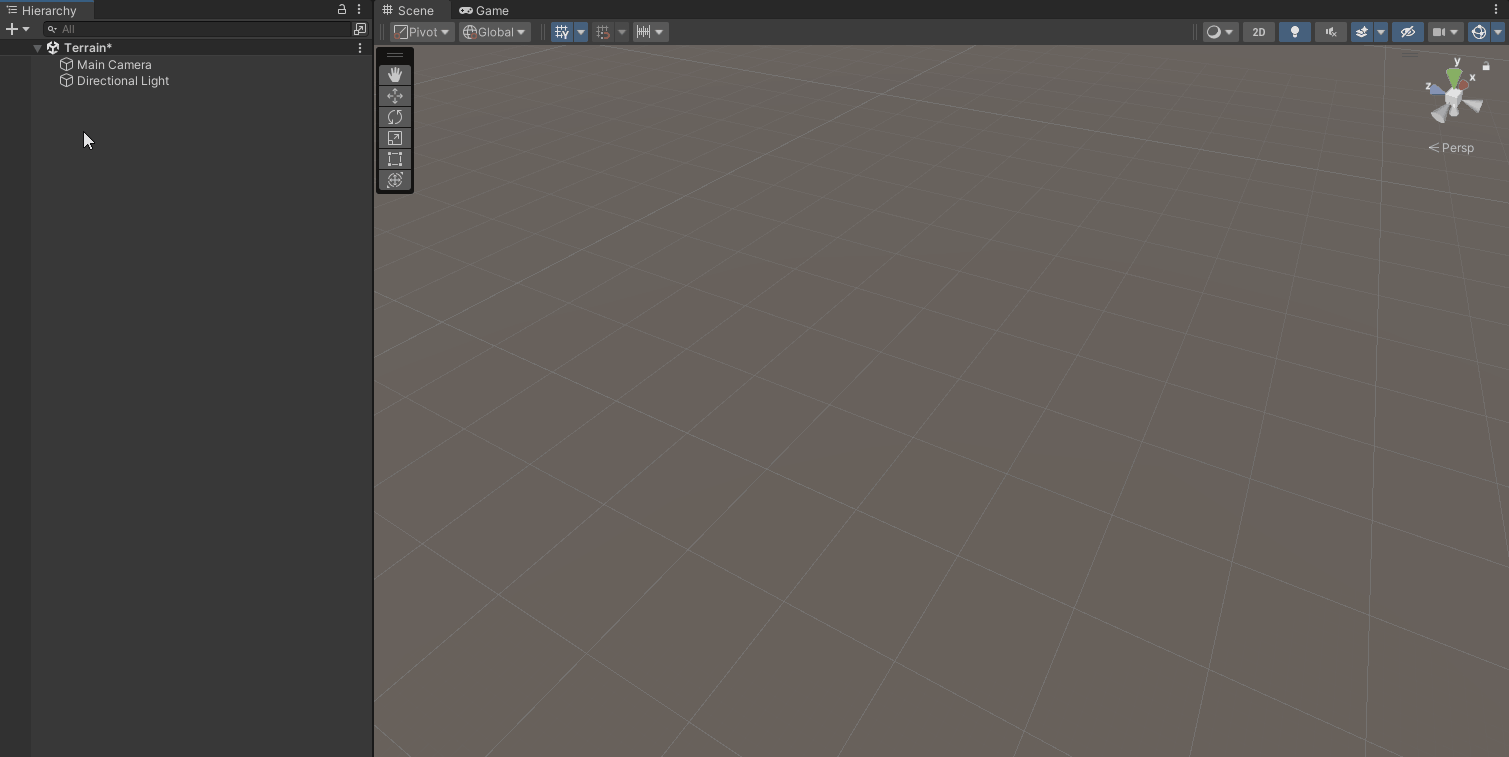
- 하이어라키의 빈 공간을 우클릭합니다.
- 3D Objects에 마우스를 가져갑니다.
- 하단에 Terrain을 선택하여 생성을 완료합니다.
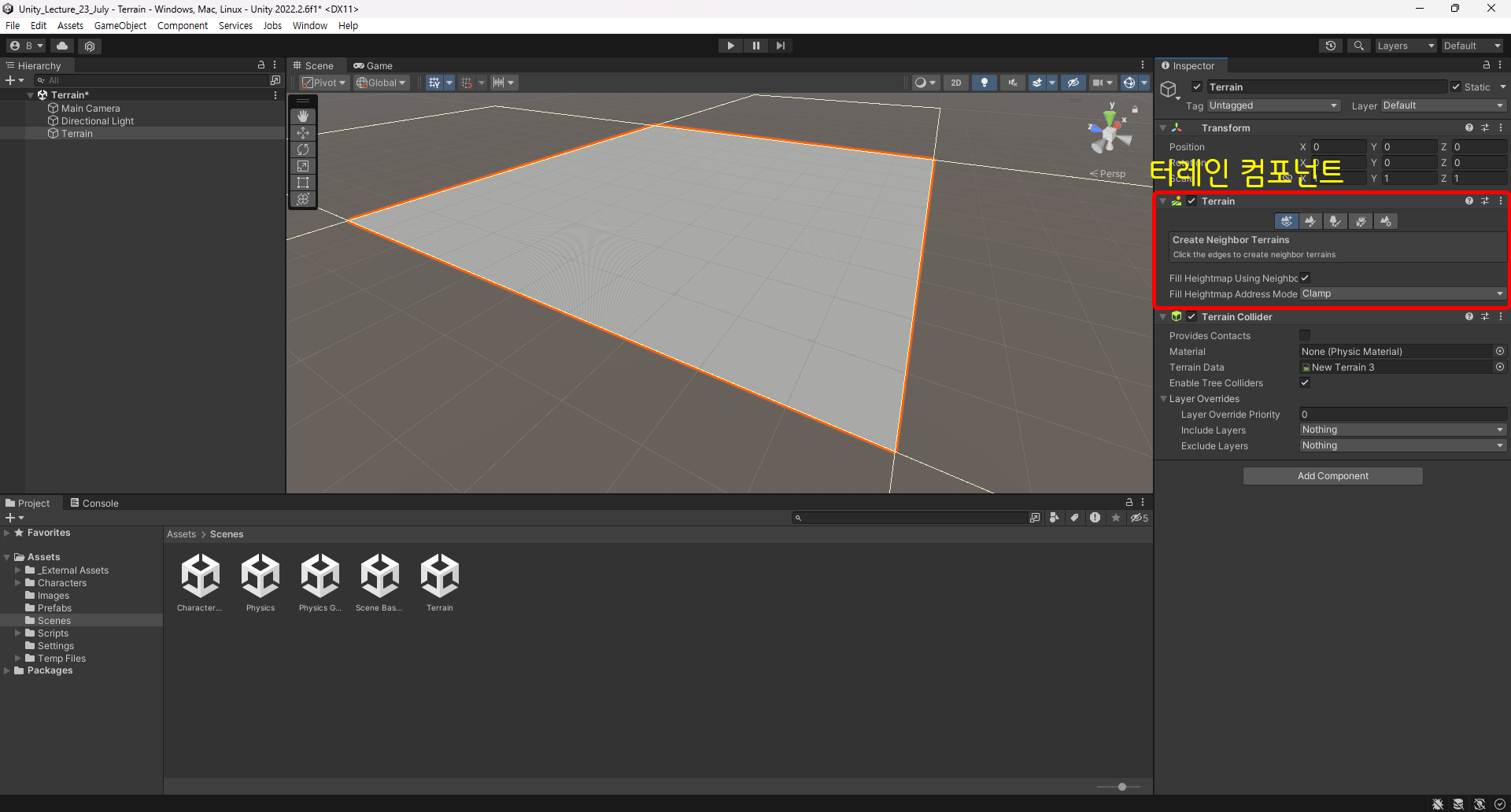
- 인스펙터(Inspector)에서 Terrain이라는 이름의 컴포넌트를 확인할 수 있습니다.
- 이 컴포넌트에서 터레인에 대한 속성을 변경하여 지형을 제작합니다.
3. 고도 수정
브러쉬를 이용하여 터레인의 높이를 조절하여 현재 평평한 터레인을 산맥처럼 수정해 봅시다.
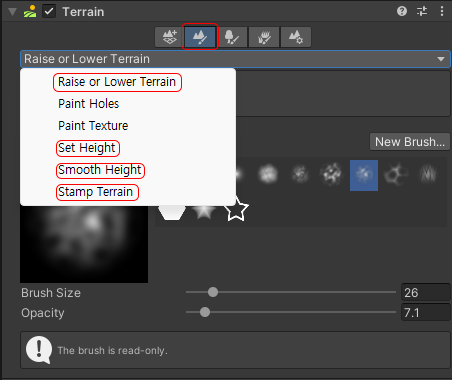
- 고도를 수정하는 속성은 위에 사각형 영역에 있는 네 가지입니다.
· 브러시(Brush)
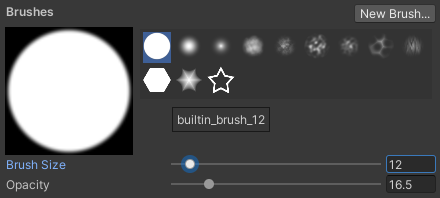
- 터레인에서 선택 영역을 제어하기 위해 브러시를 사용합니다.
- 브러시의 모양(Shape)과 브러쉬의 사이즈(Brush Size)와 투명도(Opacity)의 값으로 상세하게 그리거나, 넓은 영역을 효과적으로 그릴 수 있습니다.
· Raise or Lower Terrain (지형을 올리거나 내리기)
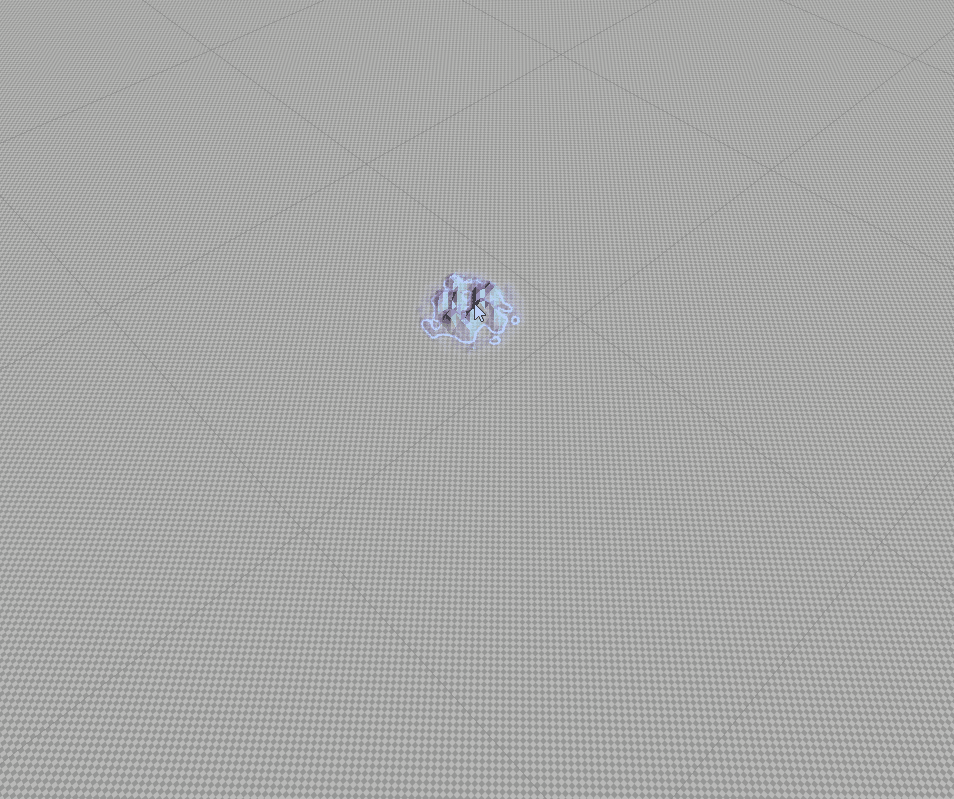
- 이 모드는 지형을 올리거나 내릴 수 있습니다.
- 브러쉬 영역을 마우스로 좌클릭을 하면 지형을 올립니다.
- 쉬프트를 누른 상태에서 좌클릭을 하면 지형을 내립니다.
- ⭐ 고도를 수정할 때 터레인 오브젝트의 바닥면보다 낮은 높이로 설정할 수 없습니다. (모두 해당)
· Set Height (고도를 설정)
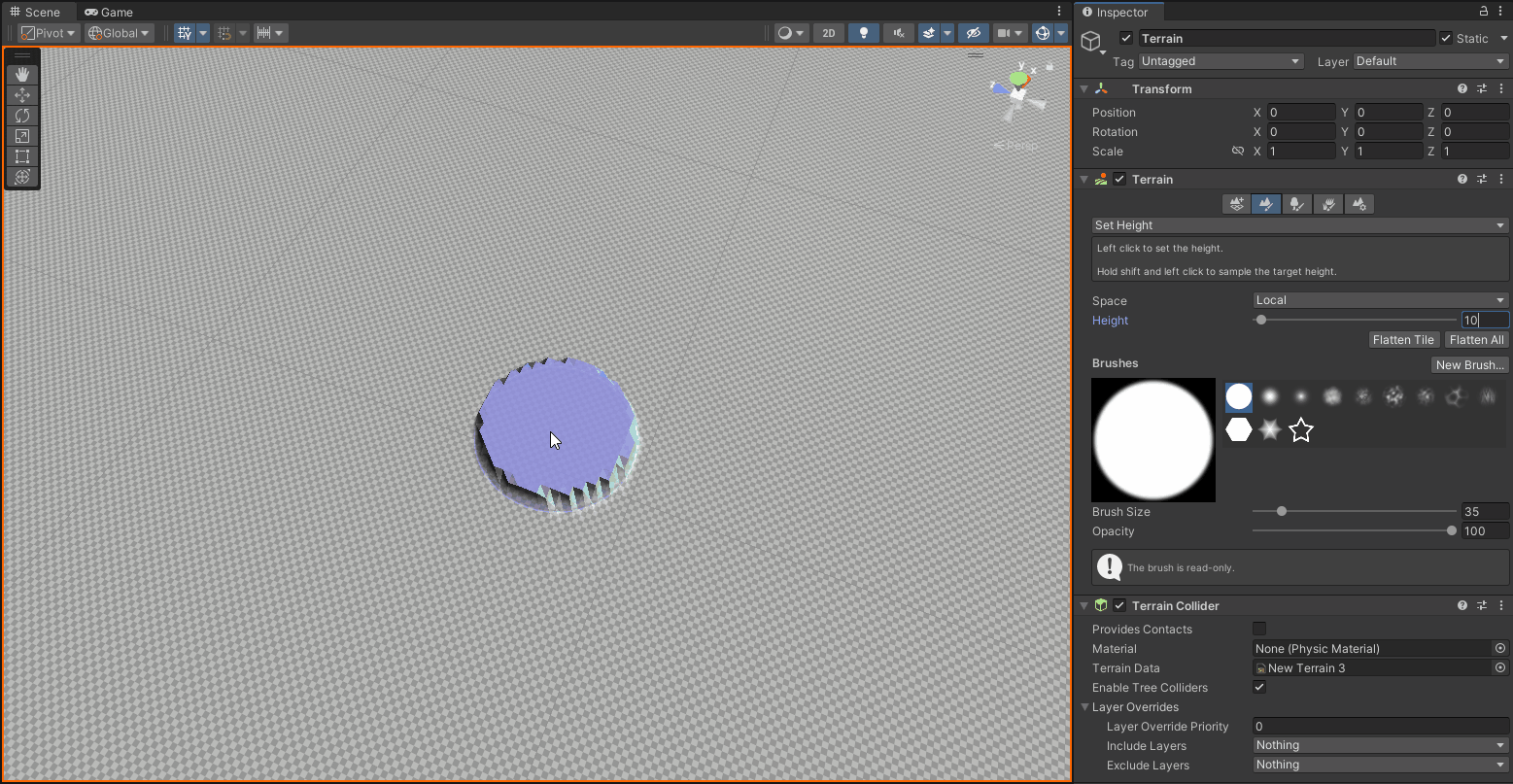
- 터레인 지형의 고도를 설정한 높이로 설정(Set)합니다.
- Local, Global로 설정하여 높이 기준을 변경할 수 있습니다.
Local: 오브젝트의 높이를 기준으로 높이를 결정합니다.
Global: 오브젝트의 높이 기준을 무시하고 절대적인 높이로 결정합니다.
예시로, 터레인 오브젝트의 높이가 5일 때 Local의 값을 0으로 설정한 것과 Global의 값을 5로 설정한 것은 같습니다.
· Smooth Height (고도를 부드럽게)
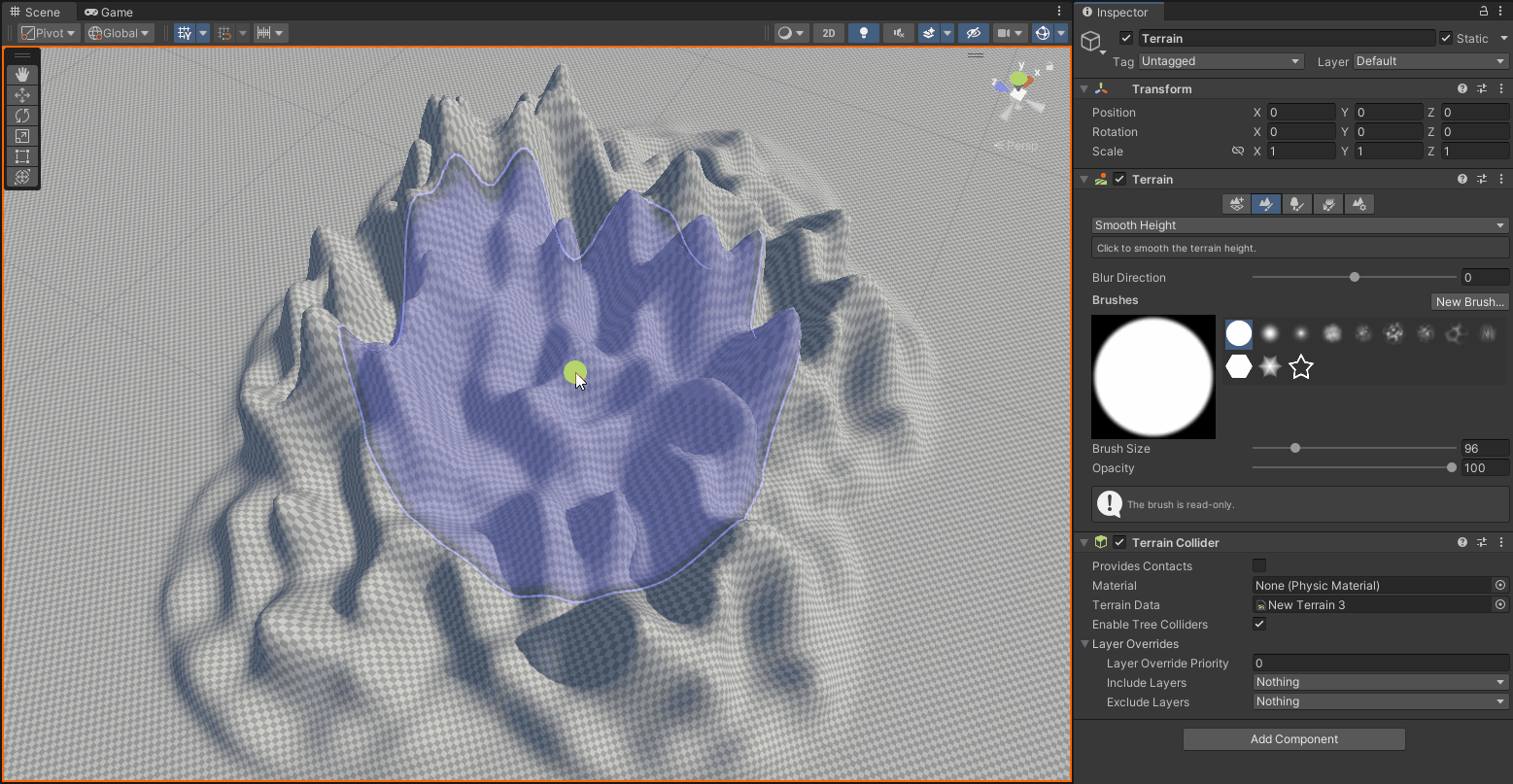
- 크게 불규칙적인 고도를 부드럽게 설정합니다.
4. 텍스쳐 수정
유니티의 터레인(Terrain) 시스템은 게임 개발자들이 지형을 생성하고 조작하는 데 사용하는 강력한 도구입니다. Terrain의 텍스처를 색칠하는 기능을 "Paint Texture"라고 합니다. 이 기능을 사용하면 특정 지역에 텍스처를 적용하여 지형을 더욱 생동감 있게 만들 수 있습니다.
· 레이어 생성
- 터레인에 텍스쳐를 수정하기 위해서는 특정 텍스쳐를 사용하는 레이어를 생성해야 합니다.
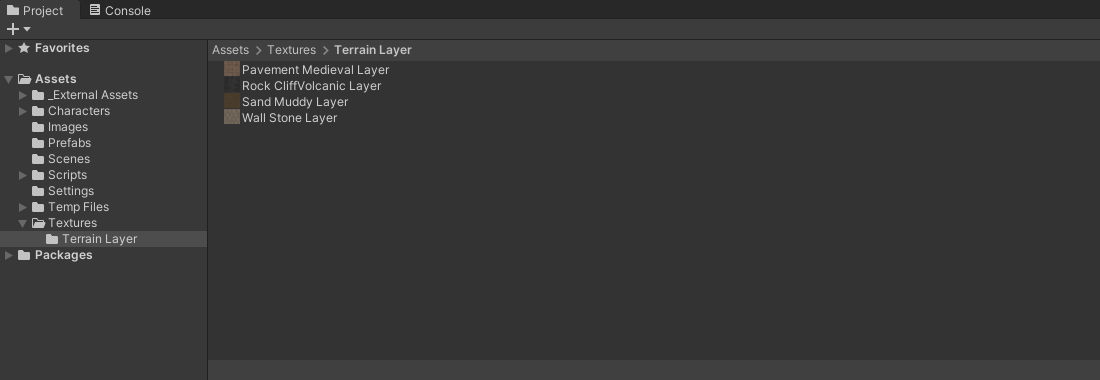
- 실습을 위해 네 개의 무료 텍스쳐 이미지를 /Assets/Textures/Terrain Layer에 두었습니다.
- https://www.textures.com/ 이 사이트에서 Free 이미지를 가지고 왔습니다.
- 실습을 편리하게 하기 위해 텍스쳐 이미지의 이름을 마지막에 "Layer"라고 붙여놓았습니다. 이 이름을 검색하여 찾을 수 있습니다.
- Terrain 오브젝트를 클릭합니다.
- 상단 옵션에서 "Paint Texture"을 클릭합니다.
- 우측 버튼 중 "Edit Terrain Layers..."를 클릭한 후 "Create Layer..."을 선택합니다.
- 나타난 창에서 "Layer"을 검색합니다. (텍스쳐 이미지 이름에 "Layer"가 포함되게 만들어 놓았습니다)
- 원하는 텍스쳐 이미지를 선택합니다.
- 생성되는 파일은 "NewLayer"로 생성됩니다. Project 폴더에서 이름을 변경해 주는 것이 좋습니다.

· 기존 레이어를 불러와 추가
- 터레인에 텍스쳐를 수정하기 위해서 기존에 생성되어 있는 레이어를 불러올 수 있습니다.
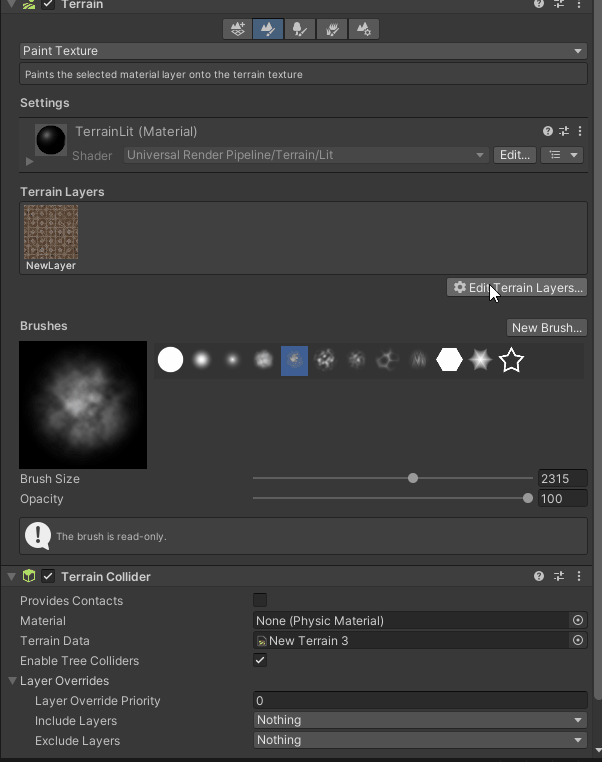
- "Add Layer..."을 클릭합니다.
- 새 창에서 나타나는 이미지들 중 원하는 이미지를 클릭합니다.
- 새 창에서 나타나는 이미지들은 레이어로 정의된 파일들이 나타나는 것입니다.
- 단순 텍스쳐 이미지가 아닌 *. terrainlayer라는 확장자의 파일입니다.
· 텍스쳐 칠하기
- 텍스쳐 레이어가 준비되었으니 브러시를 이용하여 실제로 터레인을 칠해봅니다.

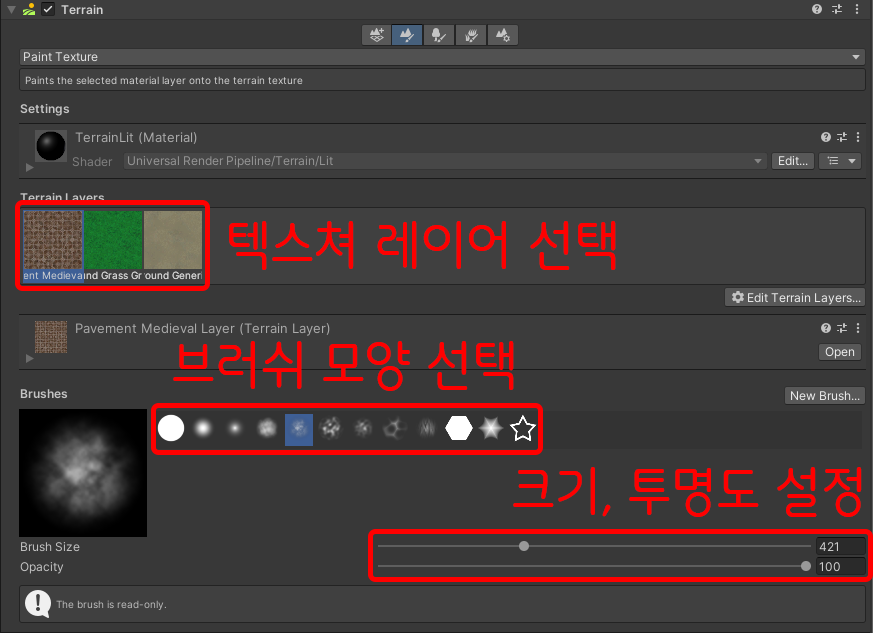
- Terrain Layers 영역에서 추가한 레이어 텍스쳐를 선택합니다.
- 브러시의 모양을 선택합니다.
- 크기 및 투명도를 설정하여 브러쉬 준비를 마칩니다.
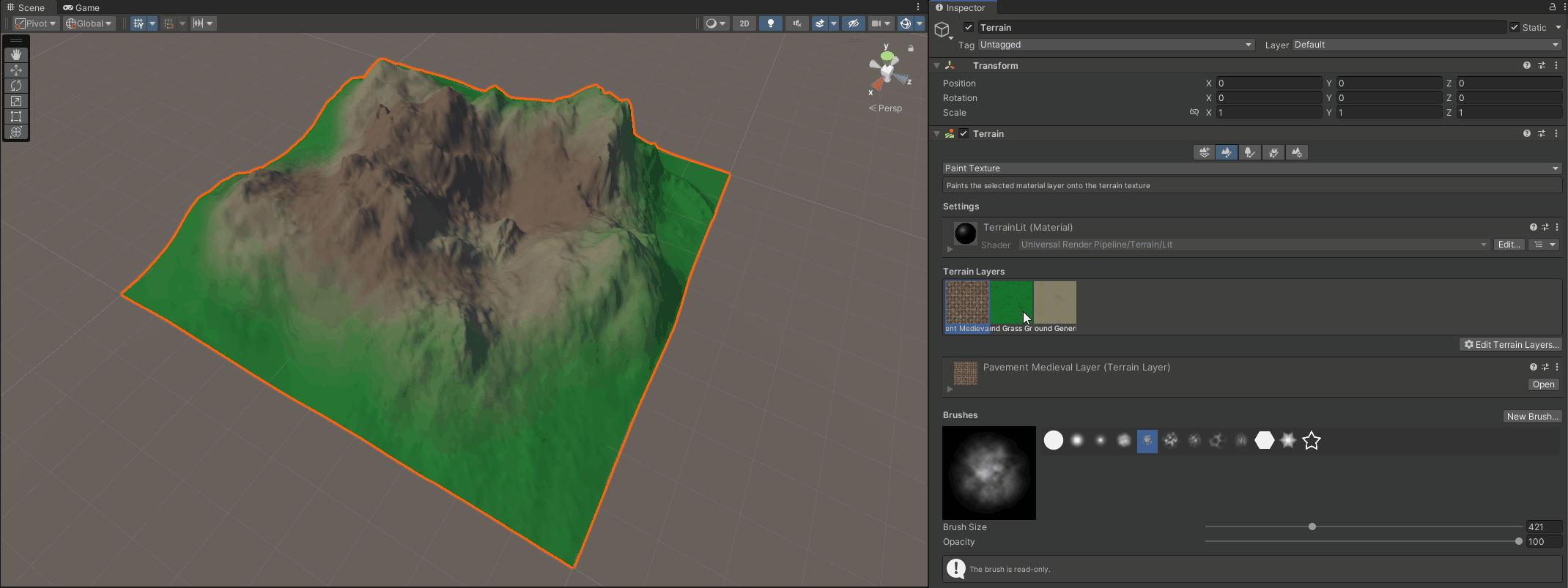
- 위 방법을 그대로 적용하여 터레인에 텍스쳐를 원하는 대로 적용합니다.
5. 장식 (Paint Trees)
- 터레인의 면에 직접 장식을 추가할 수 있습니다.
- "Paint Trees" 기능을 이용하여 추가합니다.
- ⭐ 이 기능은 터레인의 면에 오브젝트가 추가되어 나중에 터레인의 고도가 달라져도 오브젝트들이 고도에 맞게 재배치되는 장점이 있습니다.
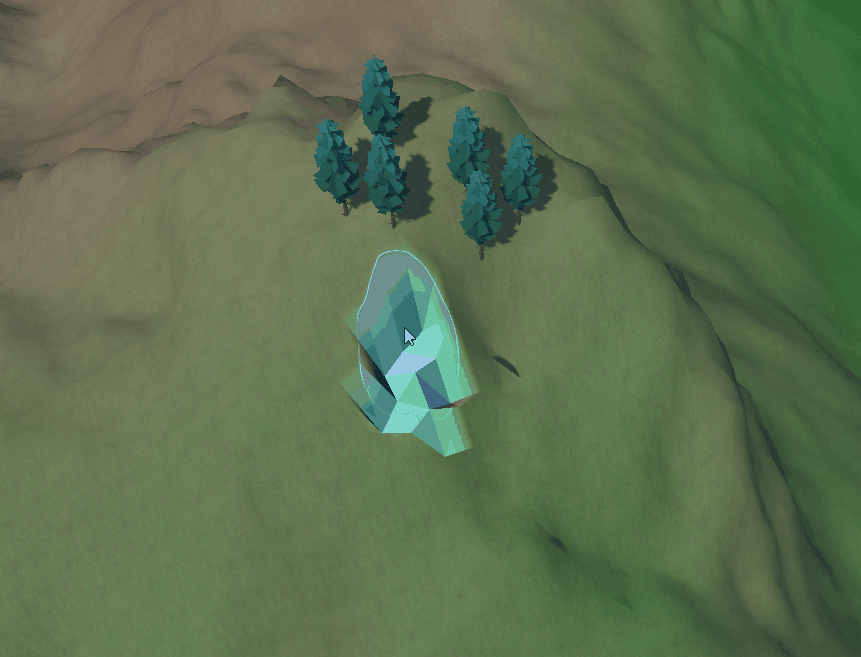
· 오브젝트 추가
- 터레인에 사용할 오브젝트를 텍스쳐 레이어 추가와 유사한 방법으로 추가합니다.
- 사용할 오브젝트는 /Assets/Prefabs에 준비되어 있습니다.

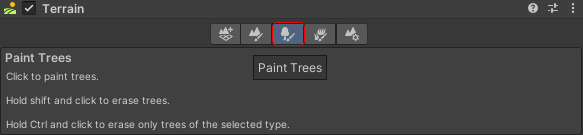
- Paint Trees 탭을 선택합니다.
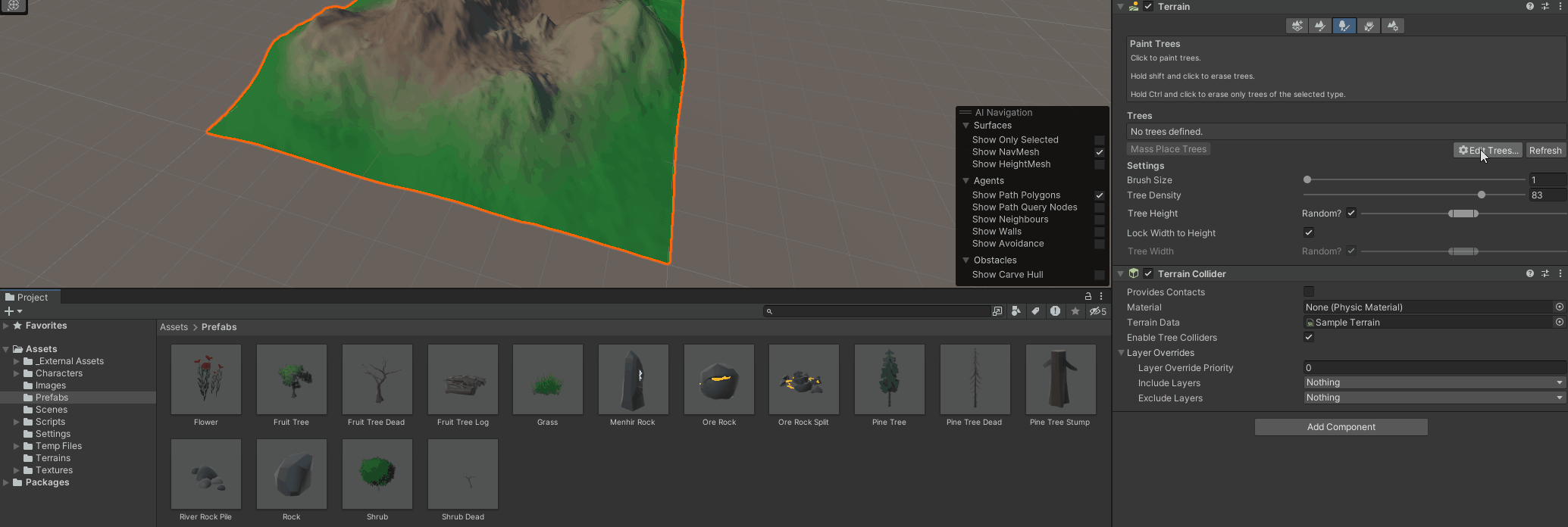
- Edit Trees를 클릭합니다.
- Add Tree를 선택합니다.
- 나타나는 창의 Tree Prefab 영역에 원하는 오브젝트를 드래그합니다.
- Apply 버튼을 눌러 적용합니다.
- Trees 영역에 새로운 오브젝트가 등록된 것을 볼 수 있습니다.
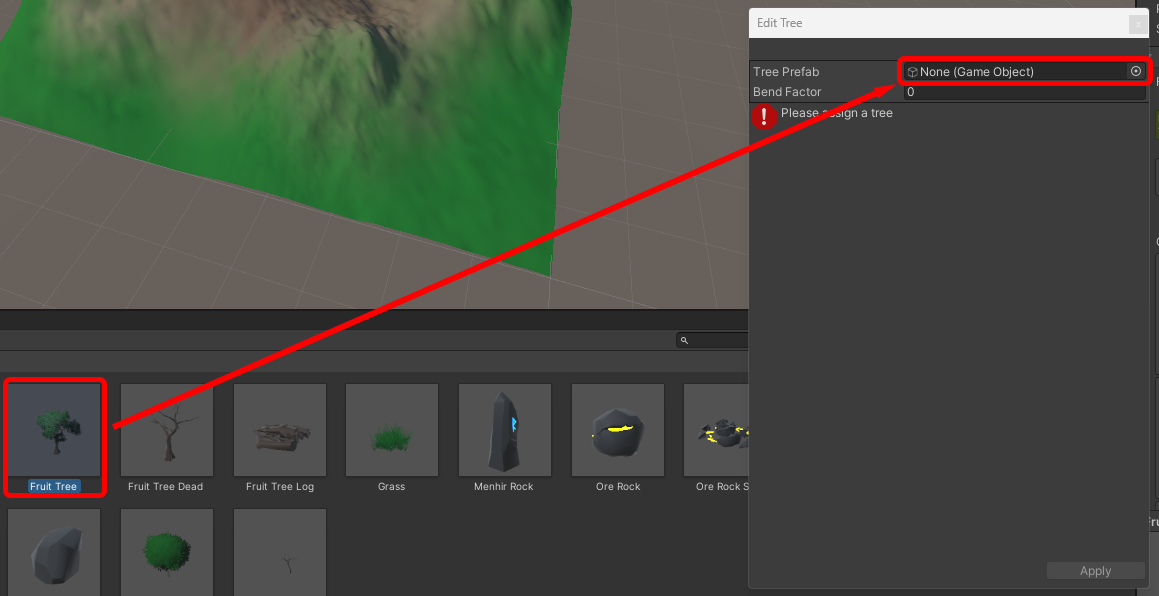
· 오브젝트 배치
- 브러시를 이용하여 좌클릭을 하면 오브젝트가 배치(설치)됩니다.
- 반대로, 쉬프트를 누른 상태에서 좌클릭을 하면 해당 브러쉬 영역의 모든 배치된 오브젝트가 제거됩니다.
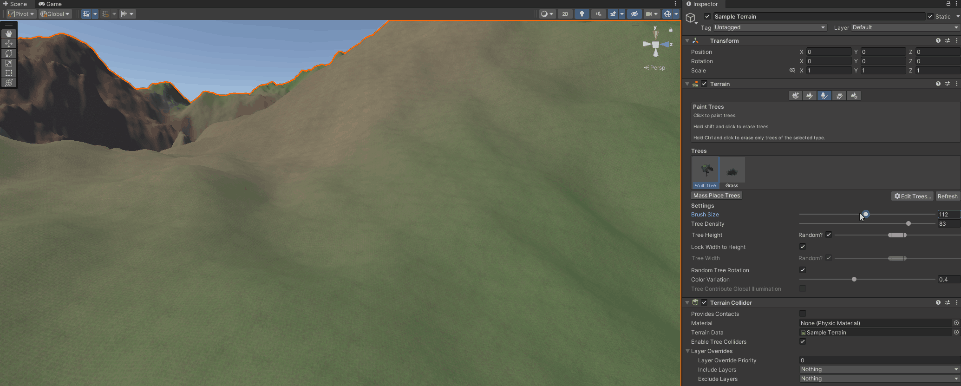
- 배치하고 싶은 오브젝트를 클릭합니다.
- Brush Size를 조절하여 배치할 영역의 넓이를 설정합니다.
- Tree Density를 조절하여 Brush Size 영역에 얼마나 밀도 있게 오브젝트를 배치할지 설정합니다.
- 터레인 오브젝트에 브러시를 이용하여 배치합니다.
📋 학습 완료
- 유니티의 터레인(Terrain) 기능을 배웠습니다.
- 터레인을 이용하여 자신이 원하는 대로 지형을 생성하였습니다.
- 터레인에 텍스쳐(Texture) 브러시를 이용하여 지형을 색칠하였습니다.
- 터레인에 나무나 여러 장식물을 설치하였습니다.
'unity etc. > lecture' 카테고리의 다른 글
| [유니티] 에셋 스토어(Asset Store) (0) | 2023.06.19 |
|---|---|
| [유니티] 프리팹(Prefab) (0) | 2023.06.19 |
| [유니티] 오디오(Audio) (0) | 2023.06.19 |
| [유니티] 파티클(Particle) - Confetti(컨페티) 효과 제작 (1) | 2023.06.19 |
| [유니티] 골프 게임 제작 실습 (0) | 2023.06.19 |
📖 학습 목표
- 유니티의 터레인(Terrain) 기능을 배웁니다.
- 터레인을 이용하여 자신이 원하는 대로 지형을 생성합니다.
- 터레인에 텍스쳐(Texture) 브러쉬를 이용하여 지형을 색칠합니다.
- 터레인에 나무나 여러 장식물을 설치합니다.
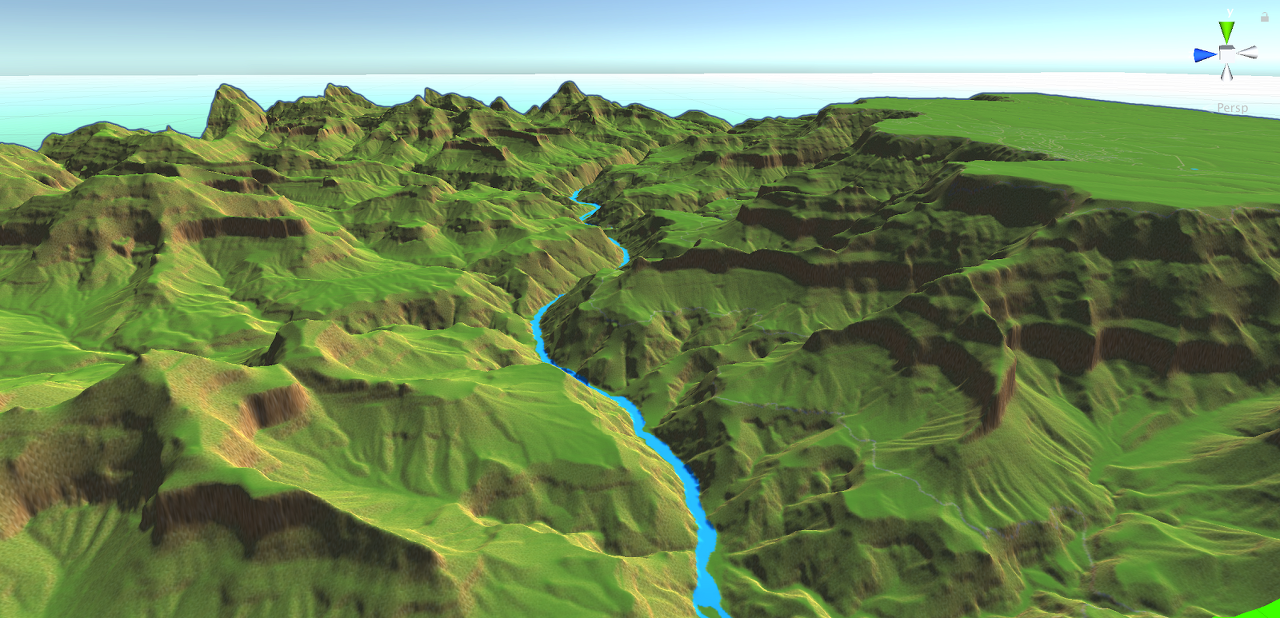
📒 과정
0. Scene 열기
- 프로젝트 폴더 내 Scenes폴더 안에 있는 "4. Terrain Sample"을 엽니다.
1. 터레인(Terrain)
유니티에서 터레인(Terrain)은 게임 환경에서 지형을 구성하는 컴포넌트입니다. 터레인은 주로 3D 게임에서 사용되며, 산, 언덕, 계곡, 강, 평야 등과 같은 다양한 지형 특징을 만들 수 있습니다. 이 컴포넌트를 사용하면 게임 내에서 현실적인 지형을 만들고 조작할 수 있습니다.
2. 터레인 생성
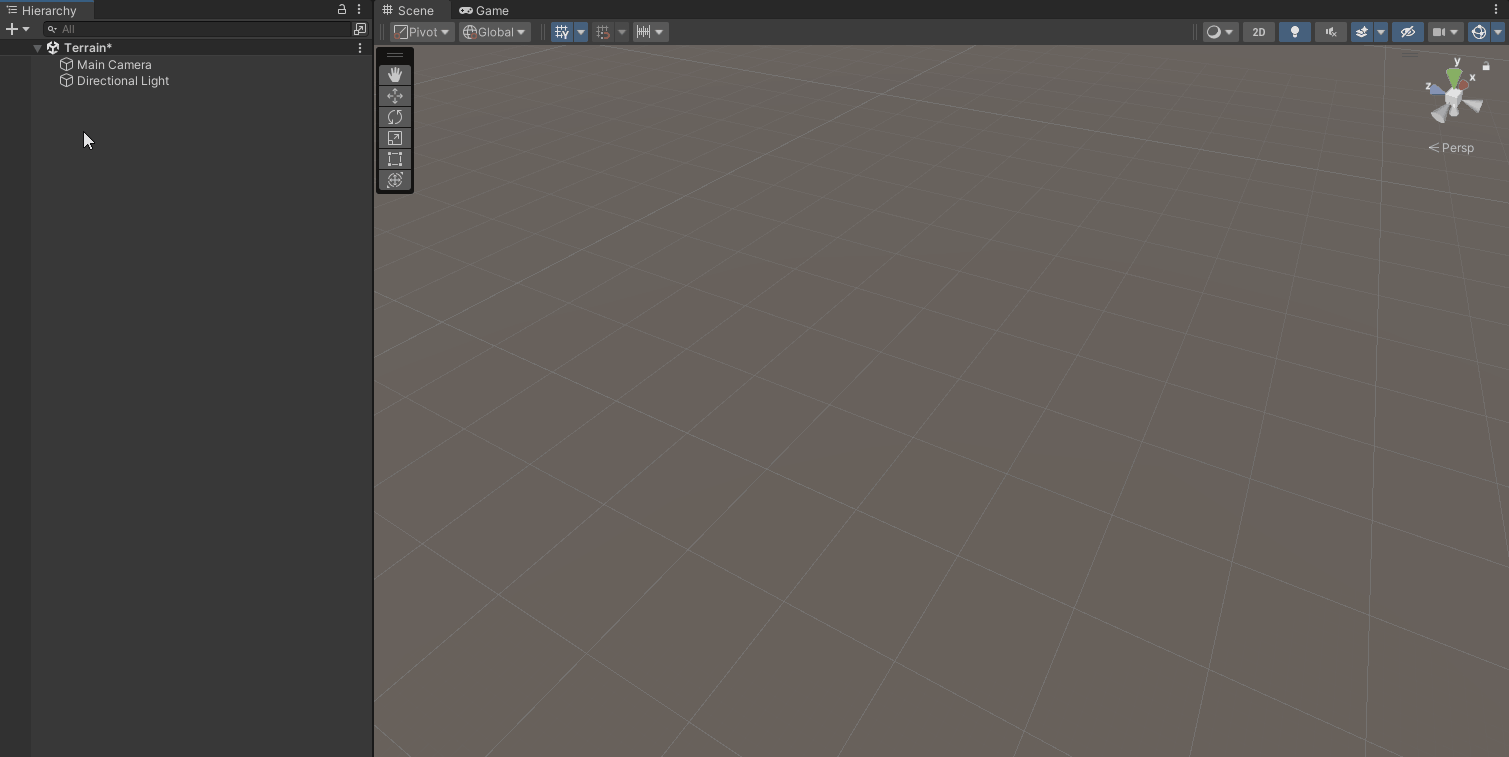
- 하이어라키의 빈 공간을 우클릭합니다.
- 3D Objects에 마우스를 가져갑니다.
- 하단에 Terrain을 선택하여 생성을 완료합니다.
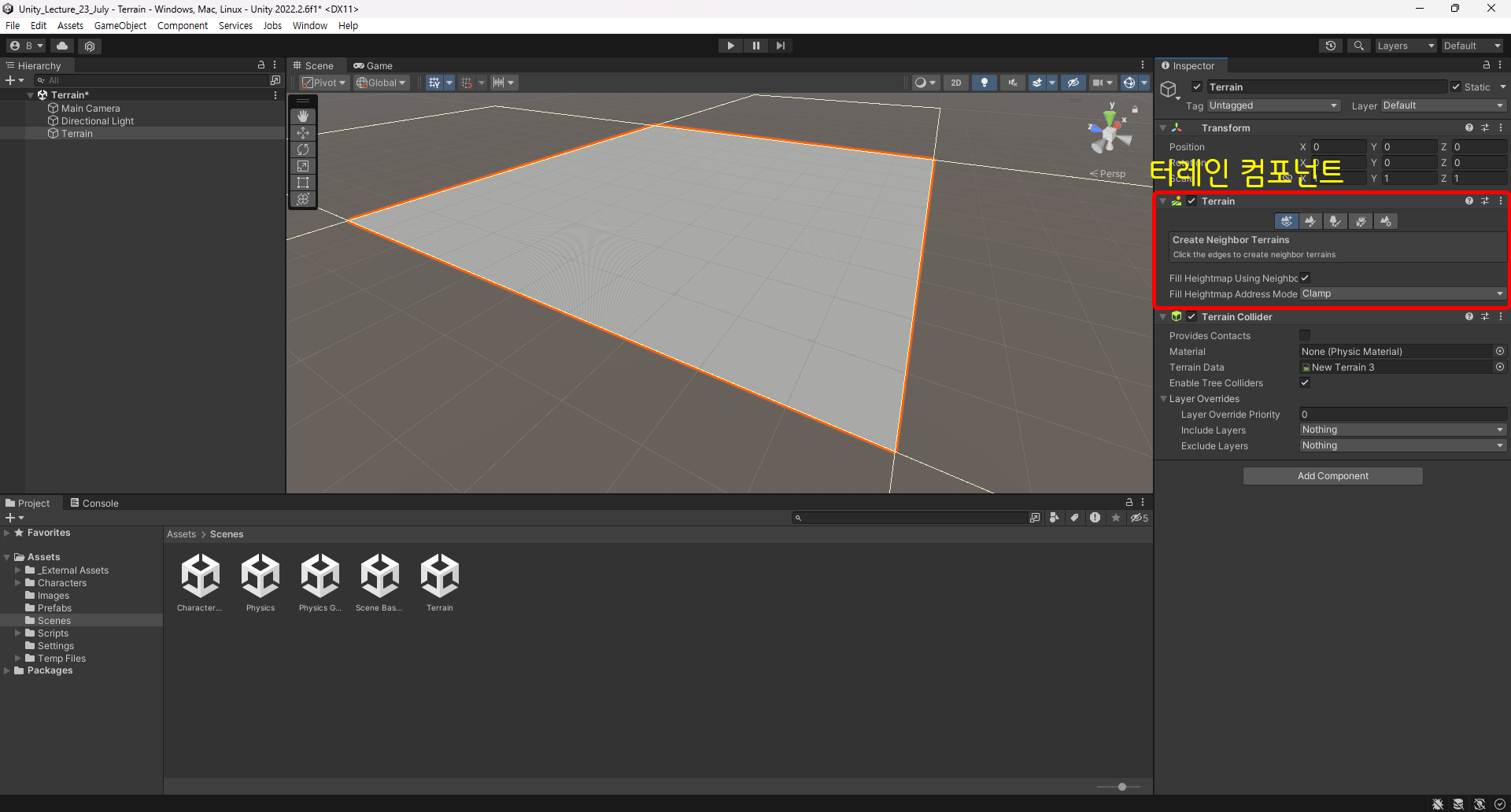
- 인스펙터(Inspector)에서 Terrain이라는 이름의 컴포넌트를 확인할 수 있습니다.
- 이 컴포넌트에서 터레인에 대한 속성을 변경하여 지형을 제작합니다.
3. 고도 수정
브러쉬를 이용하여 터레인의 높이를 조절하여 현재 평평한 터레인을 산맥처럼 수정해 봅시다.
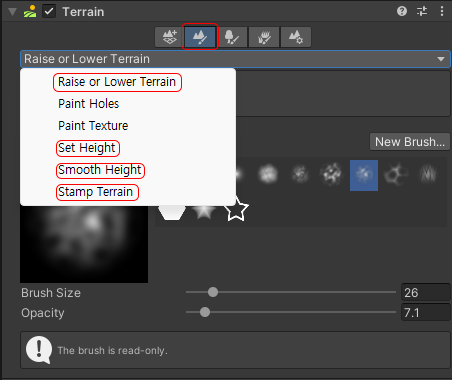
- 고도를 수정하는 속성은 위에 사각형 영역에 있는 네 가지입니다.
· 브러시(Brush)
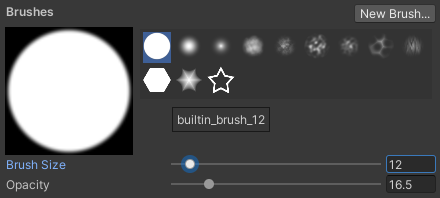
- 터레인에서 선택 영역을 제어하기 위해 브러시를 사용합니다.
- 브러시의 모양(Shape)과 브러쉬의 사이즈(Brush Size)와 투명도(Opacity)의 값으로 상세하게 그리거나, 넓은 영역을 효과적으로 그릴 수 있습니다.
· Raise or Lower Terrain (지형을 올리거나 내리기)
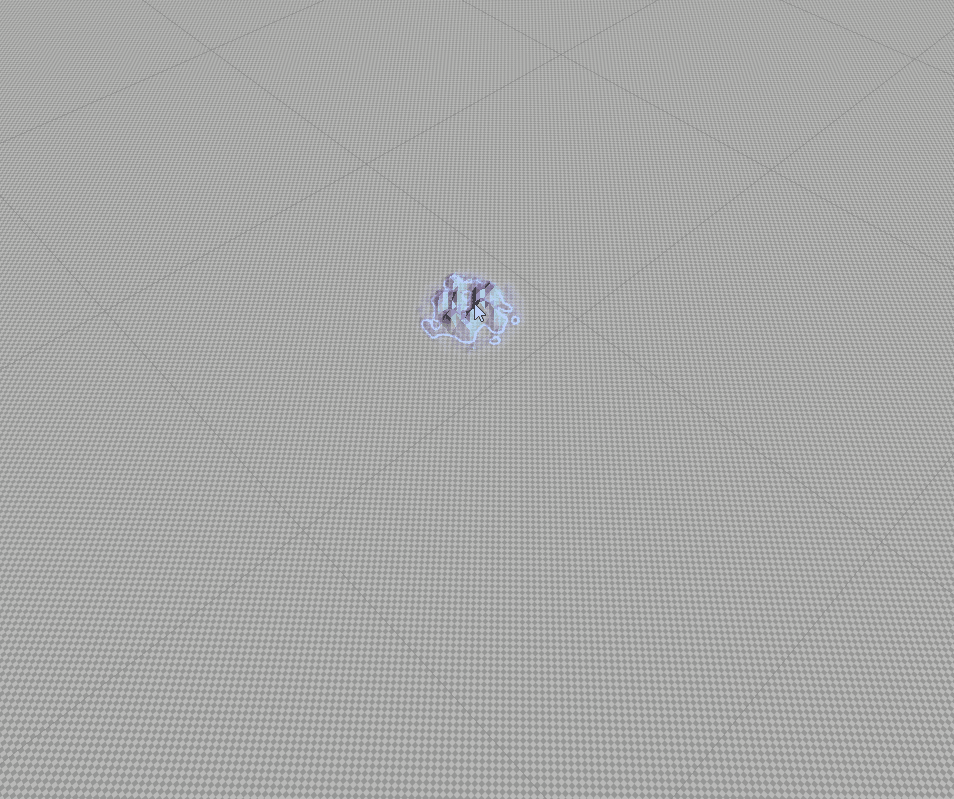
- 이 모드는 지형을 올리거나 내릴 수 있습니다.
- 브러쉬 영역을 마우스로 좌클릭을 하면 지형을 올립니다.
- 쉬프트를 누른 상태에서 좌클릭을 하면 지형을 내립니다.
- ⭐ 고도를 수정할 때 터레인 오브젝트의 바닥면보다 낮은 높이로 설정할 수 없습니다. (모두 해당)
· Set Height (고도를 설정)
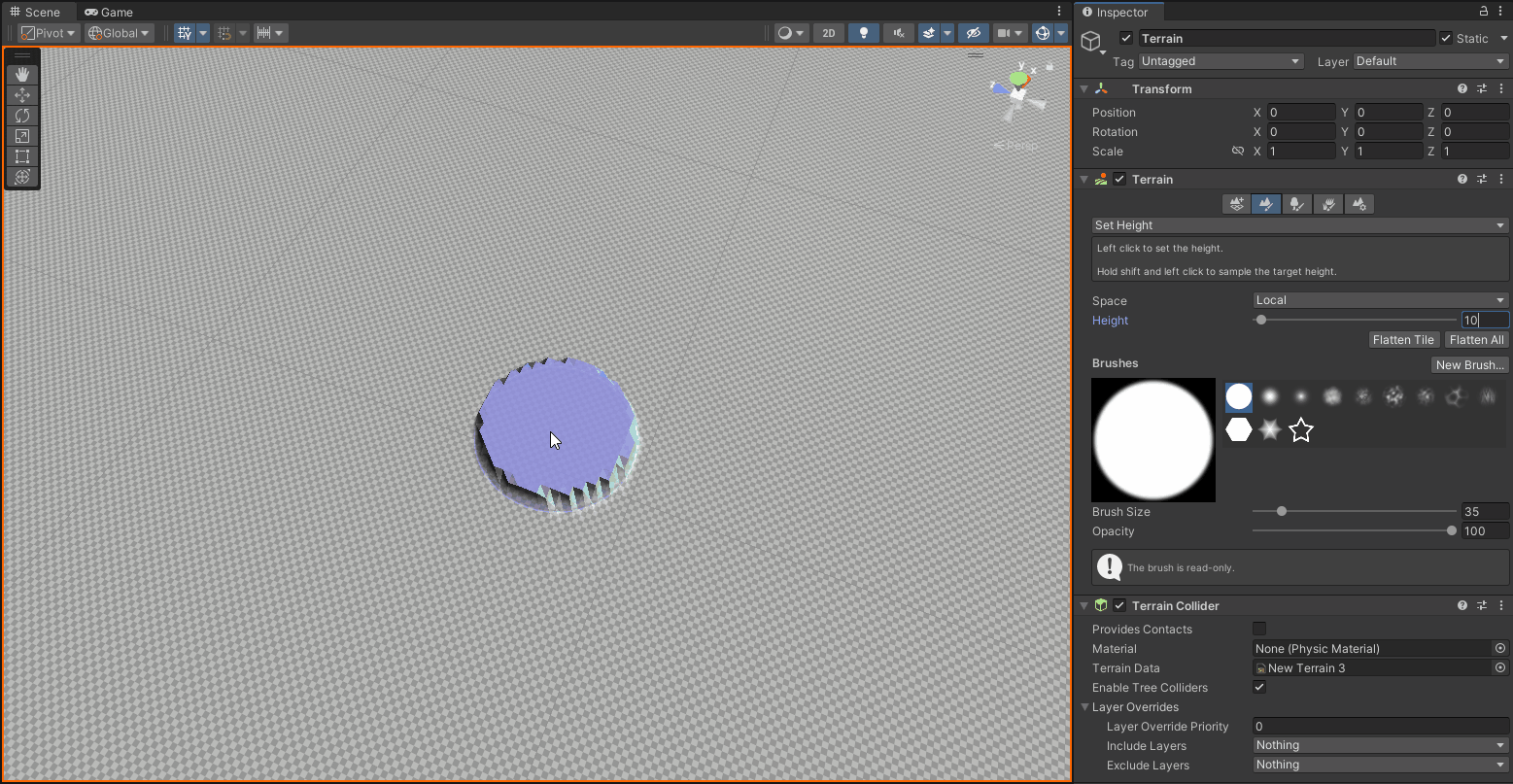
- 터레인 지형의 고도를 설정한 높이로 설정(Set)합니다.
- Local, Global로 설정하여 높이 기준을 변경할 수 있습니다.
Local: 오브젝트의 높이를 기준으로 높이를 결정합니다.
Global: 오브젝트의 높이 기준을 무시하고 절대적인 높이로 결정합니다.
예시로, 터레인 오브젝트의 높이가 5일 때 Local의 값을 0으로 설정한 것과 Global의 값을 5로 설정한 것은 같습니다.
· Smooth Height (고도를 부드럽게)
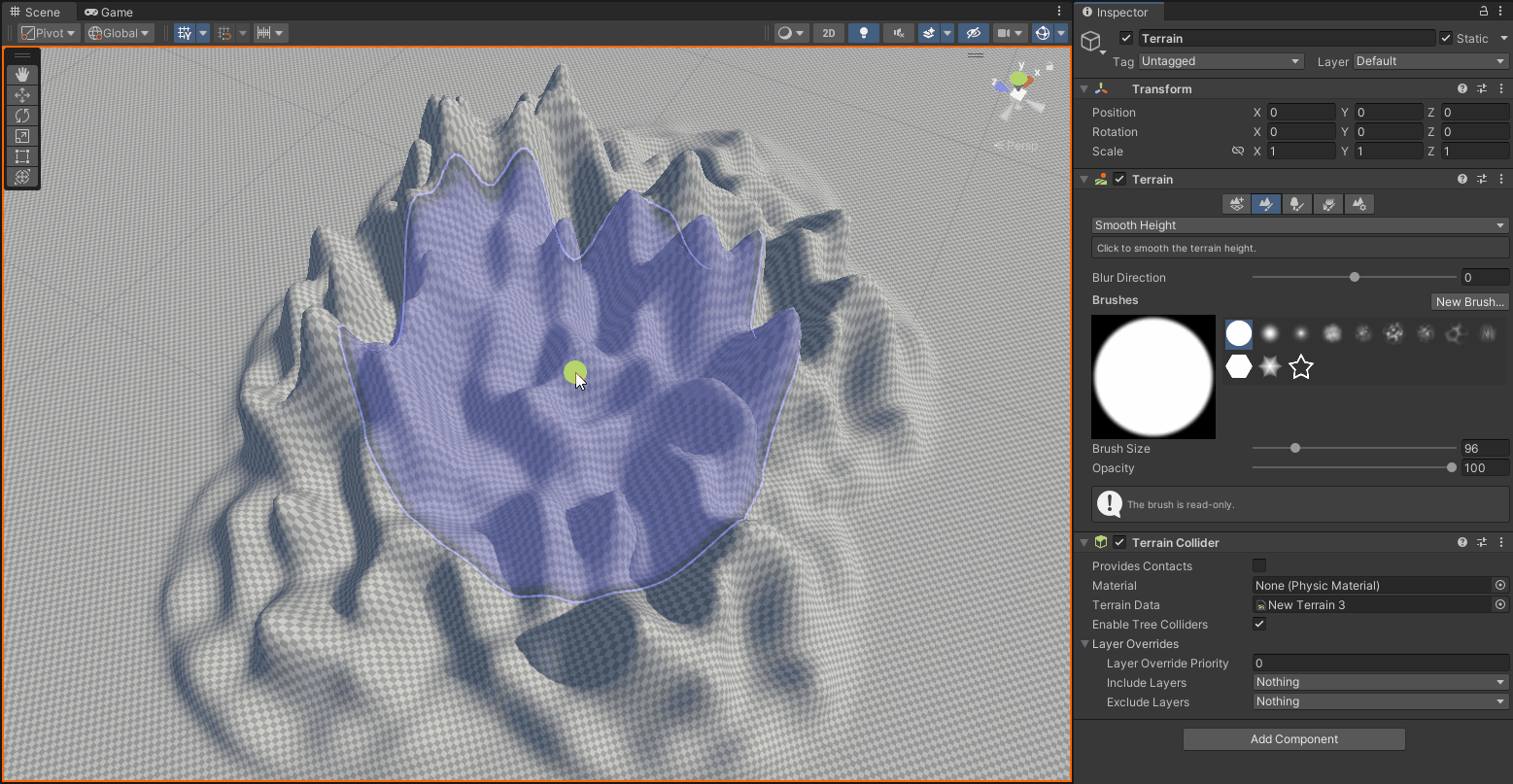
- 크게 불규칙적인 고도를 부드럽게 설정합니다.
4. 텍스쳐 수정
유니티의 터레인(Terrain) 시스템은 게임 개발자들이 지형을 생성하고 조작하는 데 사용하는 강력한 도구입니다. Terrain의 텍스처를 색칠하는 기능을 "Paint Texture"라고 합니다. 이 기능을 사용하면 특정 지역에 텍스처를 적용하여 지형을 더욱 생동감 있게 만들 수 있습니다.
· 레이어 생성
- 터레인에 텍스쳐를 수정하기 위해서는 특정 텍스쳐를 사용하는 레이어를 생성해야 합니다.
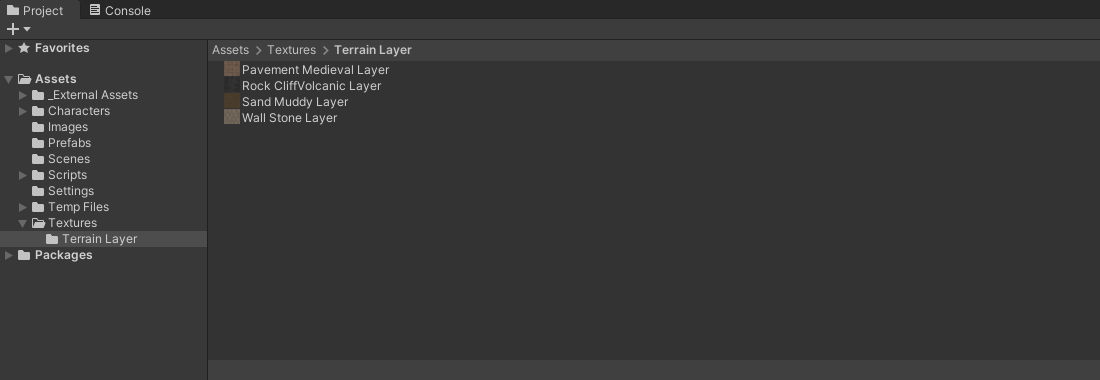
- 실습을 위해 네 개의 무료 텍스쳐 이미지를 /Assets/Textures/Terrain Layer에 두었습니다.
- https://www.textures.com/ 이 사이트에서 Free 이미지를 가지고 왔습니다.
- 실습을 편리하게 하기 위해 텍스쳐 이미지의 이름을 마지막에 "Layer"라고 붙여놓았습니다. 이 이름을 검색하여 찾을 수 있습니다.
- Terrain 오브젝트를 클릭합니다.
- 상단 옵션에서 "Paint Texture"을 클릭합니다.
- 우측 버튼 중 "Edit Terrain Layers..."를 클릭한 후 "Create Layer..."을 선택합니다.
- 나타난 창에서 "Layer"을 검색합니다. (텍스쳐 이미지 이름에 "Layer"가 포함되게 만들어 놓았습니다)
- 원하는 텍스쳐 이미지를 선택합니다.
- 생성되는 파일은 "NewLayer"로 생성됩니다. Project 폴더에서 이름을 변경해 주는 것이 좋습니다.

· 기존 레이어를 불러와 추가
- 터레인에 텍스쳐를 수정하기 위해서 기존에 생성되어 있는 레이어를 불러올 수 있습니다.
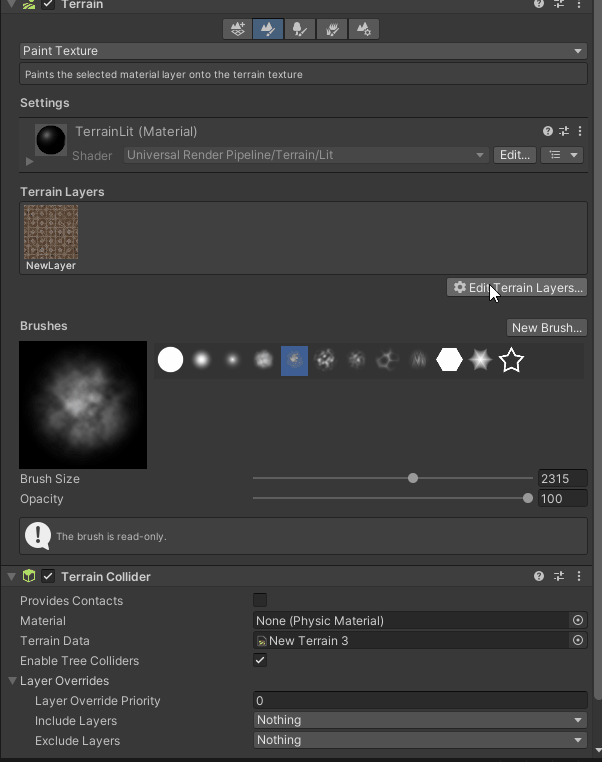
- "Add Layer..."을 클릭합니다.
- 새 창에서 나타나는 이미지들 중 원하는 이미지를 클릭합니다.
- 새 창에서 나타나는 이미지들은 레이어로 정의된 파일들이 나타나는 것입니다.
- 단순 텍스쳐 이미지가 아닌 *. terrainlayer라는 확장자의 파일입니다.
· 텍스쳐 칠하기
- 텍스쳐 레이어가 준비되었으니 브러시를 이용하여 실제로 터레인을 칠해봅니다.

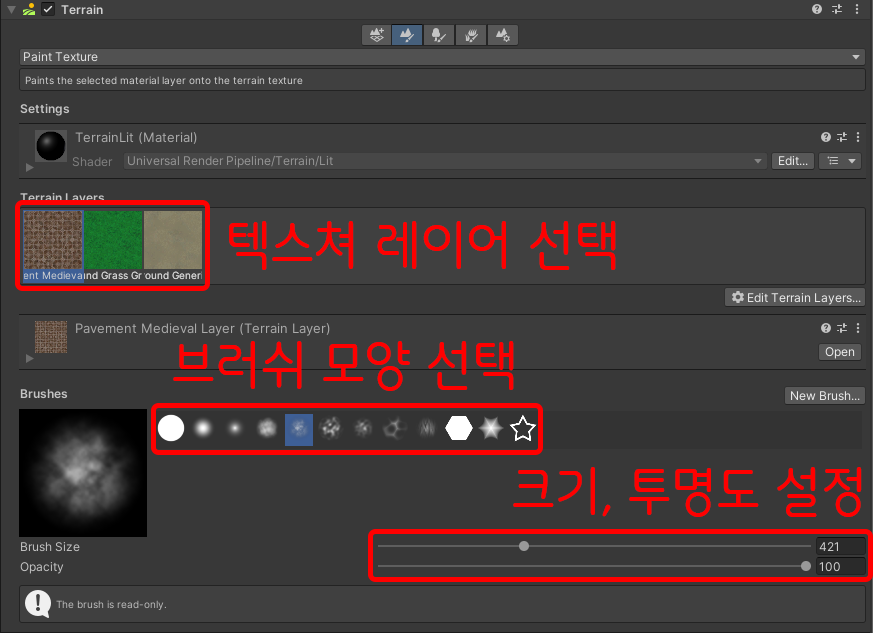
- Terrain Layers 영역에서 추가한 레이어 텍스쳐를 선택합니다.
- 브러시의 모양을 선택합니다.
- 크기 및 투명도를 설정하여 브러쉬 준비를 마칩니다.
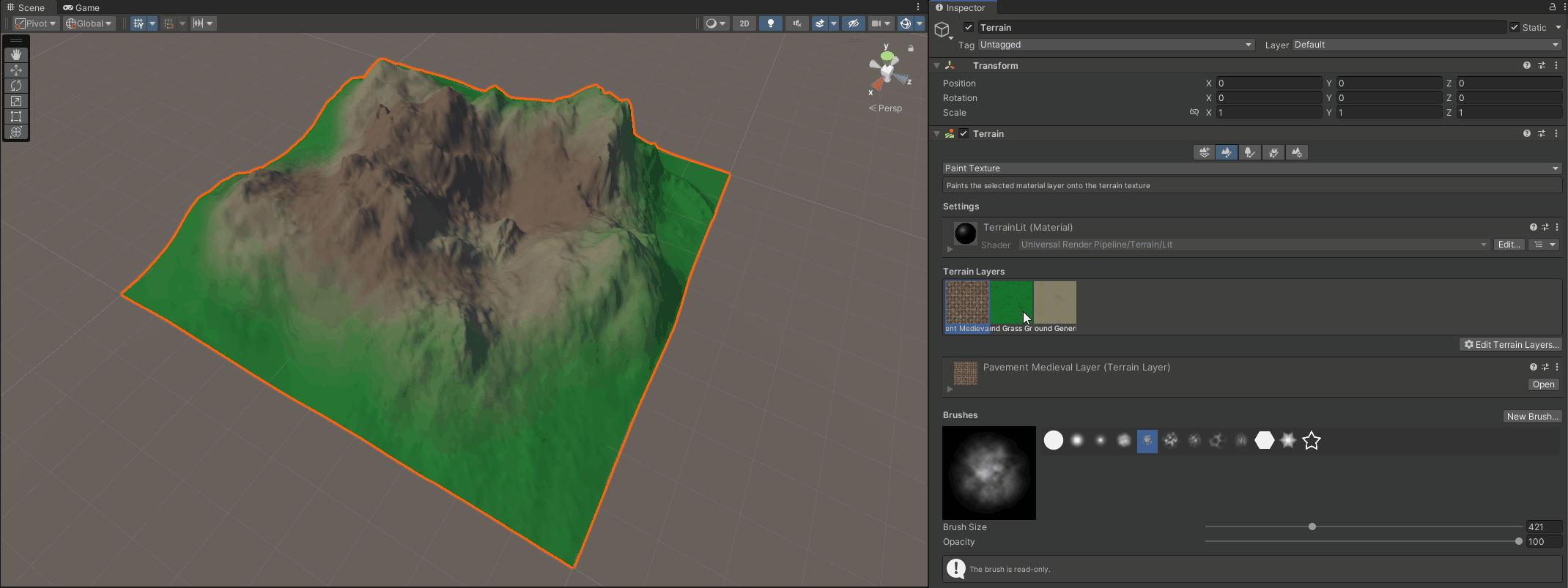
- 위 방법을 그대로 적용하여 터레인에 텍스쳐를 원하는 대로 적용합니다.
5. 장식 (Paint Trees)
- 터레인의 면에 직접 장식을 추가할 수 있습니다.
- "Paint Trees" 기능을 이용하여 추가합니다.
- ⭐ 이 기능은 터레인의 면에 오브젝트가 추가되어 나중에 터레인의 고도가 달라져도 오브젝트들이 고도에 맞게 재배치되는 장점이 있습니다.
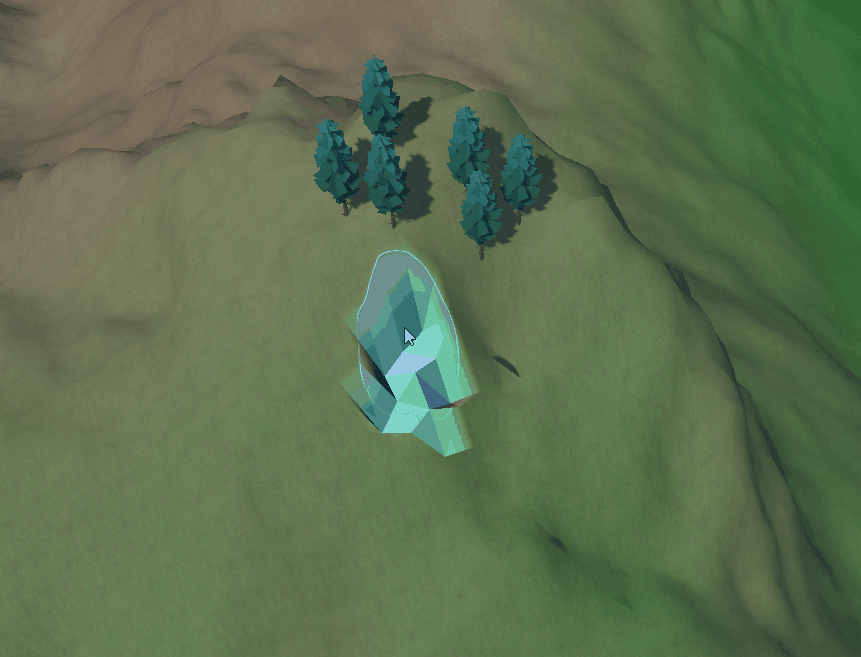
· 오브젝트 추가
- 터레인에 사용할 오브젝트를 텍스쳐 레이어 추가와 유사한 방법으로 추가합니다.
- 사용할 오브젝트는 /Assets/Prefabs에 준비되어 있습니다.

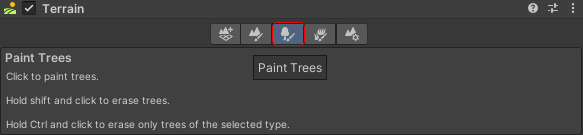
- Paint Trees 탭을 선택합니다.
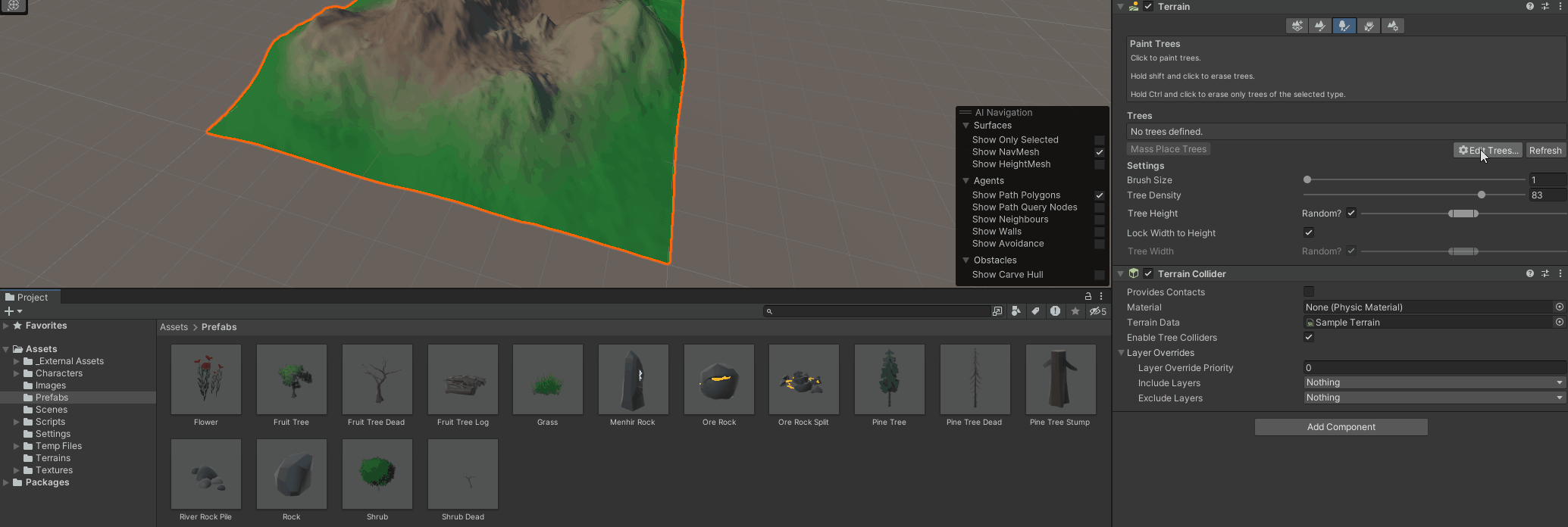
- Edit Trees를 클릭합니다.
- Add Tree를 선택합니다.
- 나타나는 창의 Tree Prefab 영역에 원하는 오브젝트를 드래그합니다.
- Apply 버튼을 눌러 적용합니다.
- Trees 영역에 새로운 오브젝트가 등록된 것을 볼 수 있습니다.
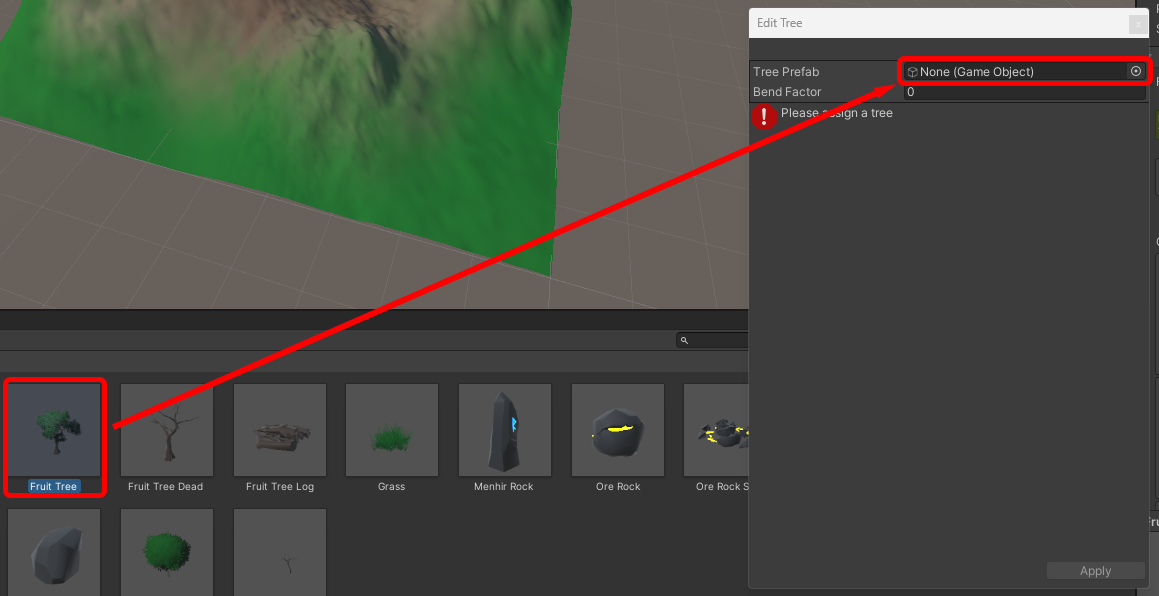
· 오브젝트 배치
- 브러시를 이용하여 좌클릭을 하면 오브젝트가 배치(설치)됩니다.
- 반대로, 쉬프트를 누른 상태에서 좌클릭을 하면 해당 브러쉬 영역의 모든 배치된 오브젝트가 제거됩니다.
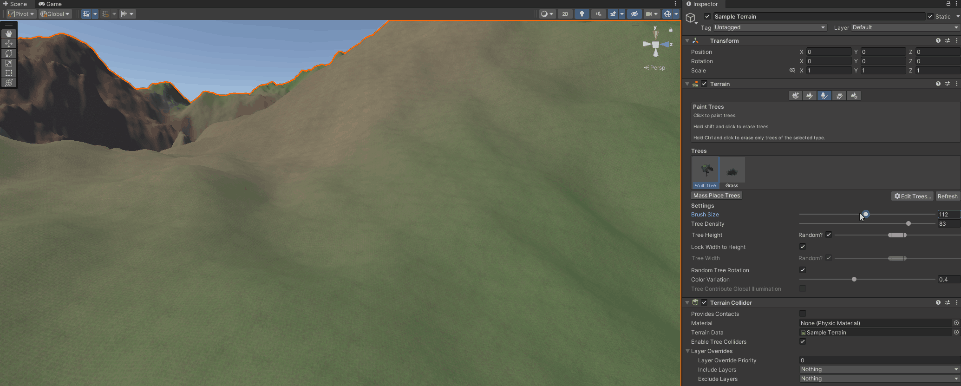
- 배치하고 싶은 오브젝트를 클릭합니다.
- Brush Size를 조절하여 배치할 영역의 넓이를 설정합니다.
- Tree Density를 조절하여 Brush Size 영역에 얼마나 밀도 있게 오브젝트를 배치할지 설정합니다.
- 터레인 오브젝트에 브러시를 이용하여 배치합니다.
📋 학습 완료
- 유니티의 터레인(Terrain) 기능을 배웠습니다.
- 터레인을 이용하여 자신이 원하는 대로 지형을 생성하였습니다.
- 터레인에 텍스쳐(Texture) 브러시를 이용하여 지형을 색칠하였습니다.
- 터레인에 나무나 여러 장식물을 설치하였습니다.
'unity etc. > lecture' 카테고리의 다른 글
| [유니티] 에셋 스토어(Asset Store) (0) | 2023.06.19 |
|---|---|
| [유니티] 프리팹(Prefab) (0) | 2023.06.19 |
| [유니티] 오디오(Audio) (0) | 2023.06.19 |
| [유니티] 파티클(Particle) - Confetti(컨페티) 효과 제작 (1) | 2023.06.19 |
| [유니티] 골프 게임 제작 실습 (0) | 2023.06.19 |
